Bu nasıl yapılır, sertifika imzalama talebi (CSR) ve bir SSL yerleştirme /TLS ile sertifika siparişi SSL Manager, SSL.com'un dijital sertifikaları sipariş etmek, yüklemek ve yönetmek için Windows uygulaması.
Yüklemeniz gerekiyorsa SSL Manager, mevcut yükleyiciyi indirmek için aşağıdaki düğmeyi tıklamanız yeterlidir:
- SSL.com hesabınızda oturum açın SSL ManagerArdından seçmek SSL Sertifikalarını Yönet> SSL Sertifikası Oluştur menü çubuğundan.
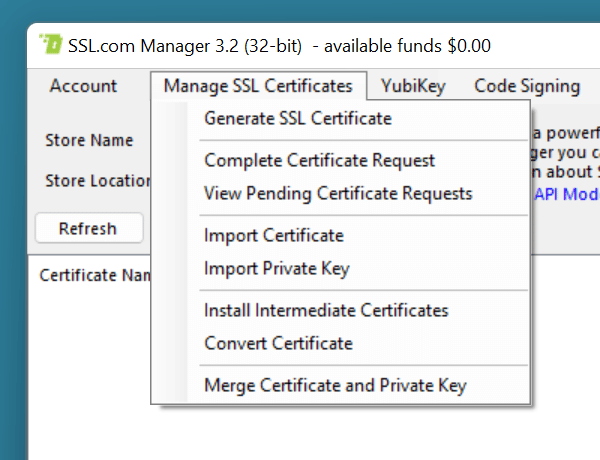
- Girin Tam Nitelikli Alan Adı oluşturmak istediğiniz isim CSR için Alan Adı (CN) alan. Alanın dışını tıkladıktan sonra Konu Alternatif İsimleri (SAN) alanı otomatik olarak alan adıyla doldurulur. İçin ek alan adları ekleyin CSR bu alana virgülle veya satır başına bir tane ile ayrılmış olarak.
- Kontrol etmek İsteğe bağlı alanlar ekleyin onay kutusu aşağıdaki alanları etkinleştirir: Organizasyon (O), E-posta adresi (E), Şehir (L), Eyalet (ler), Ülke (C), sokak, Posta Kodu, Anahtar Boyutu (bit)ve cihazınızla oluşturulacak yeni özel anahtarın görüntülenip görüntülenmeyeceği CSR.
- Tıkla Oluşturmak CSR düğmesine basın.
- Senin yeni CSR pencerenin sağ tarafındaki büyük bölmede görünecektir. Kontrol ettiyseniz Özel Anahtarı Göster 4. adımda, yeni özel anahtarınız da burada görünür.Not: İle oluşturulan özel anahtar CSR otomatik olarak sisteminize kurulacaktır Özel Anahtarı Göster kontrol edildi.
- Tıkla SSL.com'a gönder düğmesini açmak için Sipariş Vermek ekran.
- Üzerinde Sipariş Vermek ekranında mevcut bir siparişi yeniden işleyebilir veya yeni bir sipariş oluşturabilirsiniz. Mevcut siparişler için, Mevcut Kuponlar radyo düğmesini tıklayın ve açılır menüden siparişinizi seçin.
- Yeni bir sipariş oluşturmak için kontrol edin Yeni Sertifika Siparişi düğmesine basın ve istediğiniz sertifika türünü ve geçerlilik süresini seçin.
- İletişim bilgilerinizi ekranın alt kısmına girin.
- Tıkla Sipariş Vermek düğmesine basın.
- Her şey yolunda giderse, siparişin başarıyla verildiğini söyleyen bir iletişim kutusu görünecektir. Tıkla OK düğmesine basın.
- Yeni siparişiniz şimdi altında gösterilecek Bekleyen Sertifika İstekleri ana tarafta SSL Manager ekran.
- Talebi doğrulamak için, bekleyen sertifika talebine sağ tıklayın ve Doğrulama Bilgileri Menüden.
- Açılan ekranda, Etki Alanı Doğrulaması (DV) için kullanılabilen 3 yöntem vardır: Eposta Adresi, HTTP CSR Esrar, ve CNAME CSR Esrar.
- Alanınızı üç yöntemin her biriyle nasıl doğrulayacağınızla ilgili bilgi için aşağıdaki tıklanabilir sekmeleri kullanın:
Eposta AdresiHTTP CSR EsrarCNAME CSR Esrar
E-posta Adresi Doğrulama Yöntemi
- İçin radyo düğmesini seçin E-posta Adresleri seçeneğini işaretleyin ve doğrulama için kullanmak istediğiniz e-posta adresini seçin. Yalnızca doğrulama için kabul edilebilir adresler kullanılabilir. Bunlar:
- webmaster @
- hostmaster @
- postmaster @
- yönetici @
- yönetici @
- Temel alanın WHOIS kaydında listelenen alan ilgili kişileri (alan adı tescil ettireni, teknik ilgili kişi veya idari iletişim)
- Tıkla Onaylamak düğmesine basın.
- Doğrulama bağlantısı içeren bir e-posta alacaksınız. Linke tıklayınız.
- Web tarayıcınızda açılan sayfaya e-postanızdan doğrulama kodunu girin ve Gönder düğmesine basın.
HTTP CSR Karma Doğrulama Yöntemi
- HTTP CSR Karma yöntemi, korunacak web sunucusunda bir dosya oluşturma yeteneğine sahip olmanızı gerektirir. İçin radyo düğmesini seçin. HTTP CSR Esrar seçeneği.
- İçeriğini kopyalayıp yapıştırın. İçerik alanına bir metin düzenleyicisine ekleyin ve metin dosyasında gösterilen dosya adıyla kaydedin. HTTP alan.
- Dosyayı web sunucunuza şurada gösterilen URL'den erişilebileceği bir yere yükleyin: HTTP alan.
- Tıkla Onaylamak düğmesine basın. Not: Bu çok alanlı bir sertifikaysa, Tüm Alanlara Uygula bölümünde listelenen tüm alan adlarına doğrulama uygulamak için radyo düğmesi Konu Alternatif İsimleri (SAN'lar) alan.
- Açılan iletişim kutusunda Tamam düğmesini tıklayın.
- CSR durumu ile gösterilecek Alan Adı Doğrulaması Tetiklendi esasta SSL Manager doğrulama tamamlanana kadar pencere.
CNAME CSR Karma Doğrulama Yöntemi
- CNAME CSR Karma yöntemi, korunacak etki alanı için DNS kaydında bir CNAME girişi oluşturabilmenizi gerektirir. DNS yayılımı için 48 saate kadar süre gerekebileceğinden, bu doğrulama yönteminin e-posta ve HTTP yöntemlerinden daha uzun sürebileceğini unutmayın. İçin radyo düğmesini seçin CNAME CSR Esrar seçeneği.
- Ana bilgisayar adının gösterildiği bir CNAME girişi oluşturun. Name alanında, Özellik alan. Bu durumda,
_6B22D6E2A4D5D8533722BCE68244FEA2.lunchinhouston.comiçinFBB3B3A66366D555BC5B1406AC3DB5DE.0547FCEAD77D03BEFD8969A2C4F64C46.3f02e16925.ssl.com. Not: DNS girişleri oluşturma prosedürü kayıt memuru ve / veya web barındırıcısına göre değişir. Bu ekran görüntüsü Bluehost'tan.Not: Doğrulamanın doğru çalışması için CNAME kaydının önüne bir alt çizgi (_) eklenmelidir. - CNAME girişini oluşturduktan sonra, Onaylamak düğmesine basın. Not: Bu çok alanlı bir sertifikaysa, Tüm Alanlara Uygula bölümünde listelenen tüm alan adlarına doğrulama uygulamak için radyo düğmesi Konu Alternatif İsimleri (SAN'lar) alan.
- Açılan iletişim kutusunda Tamam düğmesini tıklayın.
- CSR şimdi durumuyla gösterilecek Alan Adı Doğrulaması Tetiklendi esasta SSL Manager pencere. Not: DNS değişikliklerinin yayılması ve doğrulama için kullanılabilir hale gelmesi birkaç saat (ve bazen 48 saate kadar) sürebilir. (whatsmydns.net yeni CNAME girişinizin yayılımını kontrol etmek için kullanmak için uygun bir web sitesidir.)
Sonra senin CSR doğrulandı, ana ekranı SSL Manager sertifikayı kurulu olarak gösterecek:
Sonraki Basamaklar
IIS 10 ile bağlama hakkında daha fazla bilgi için, buradan okuyabilirsiniz.
Kullanmayla ilgili herhangi bir sorunuz varsa SSL Manager veya yardıma ihtiyacınız varsa, lütfen bizimle iletişime geçin Support@SSL.com, 1-SSL-Sertifikası (1-775-237-8434) veya sadece bu sayfanın sağ altındaki Canlı Sohbet seçeneğini kullanın. Ve her zaman olduğu gibi, seçtiğiniz için teşekkürler SSL.com!